时间退回到2008年,苹果公司为了iphone推出了 App Store。发展到现在,App Store赚的钱比好莱坞都多。那些早期的开发者不仅是先驱者,同时也成为了百万富翁。当然,这都是后话,但是如果我告诉又有了一次让你在新的移动设备领域成为先驱者的机会。注意,我不是在说ipad...这种看法的人多了去了。我是在说Apple Watch。它不是***个智能手表,正如iphone不是***个智能手机。诚然,苹果明白如何彻底变革整个行业,他们又在用智能手表做这件事情了。现在你拥有了一次参与其中的机会。
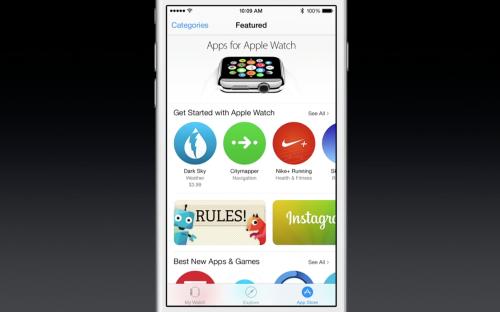
App Strore为Apple Watch开辟了新的区域,这里没有数以万计的应用。它就像一块干净的石板等待着开发者投入进去。现在是时间大干一场了。
向App Store提交应用程序一直是一个艰苦的过程,中间牵扯到证书,标识符,配置,设备的UDID。呸。这几乎和税务薄一样令人痛苦。
所以今天我将告诉你提交你闪亮的应用程序到App Store。如果你之前做过iphone的应用程序上架,步鄹是相似的。然而,还是与Apple Watch有一些轻微的差别,Xcode 6+的一些自动化设置也让这些变的简单。
***步: 创建证书
首先***步就是要创建生产和开发证书。尽管这是令人讨厌的,你只要为你的设备创建一次,之后你就可以在你所有程序上使用了。
登录到 https://developer.apple.com,点击Member Center。接下来点击Certificates, Identifiers & Profiles,接下来点击iOS Apps按钮下面的Certificates。唷…你跟上我了吗?你打开的页面应该是这个样子的。
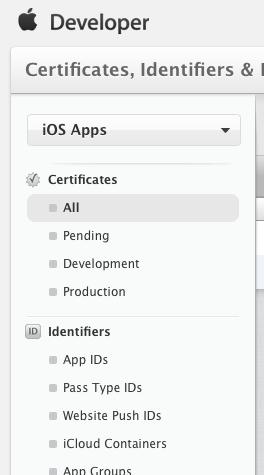
酷,现在在中间的页面点击"+"号去创建一个证书。到这里,你就可以简单的跟着指示创建你的证书了。按着刚刚的步骤Development > "App Store and Ad Hoc"创建一个生产证书。
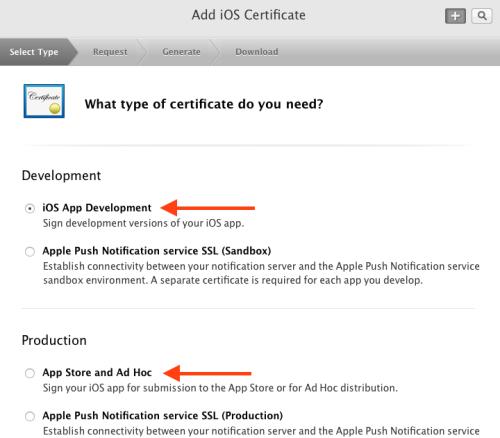
创建证书成功之后,下载*.cer文件并双击并确保在你的Mac上打开。你的钥匙串访问工具将会导入你新建的证书。
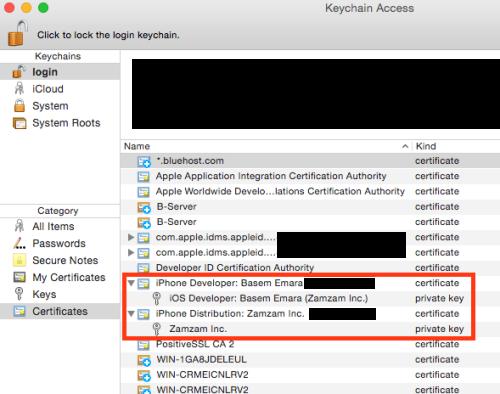
注意:这些证书只需要在你每台设备上创建一次,并不是每个应用。你没必要在你每次提交程序的时候都操作一次,除非你换了一台新机器。
第二步,为Xcode添加Apple ID
如果你还没有在Xcode中添加Apple ID,那么打开Xcode > Preferences > Accounts。添加帐户之后
Xcode会在需要的时候自动的同步你的证书,标志符和配置文件。添加页面如下图:
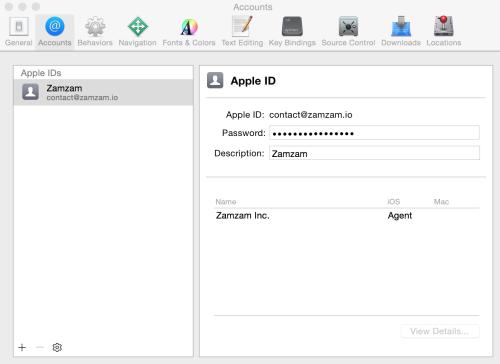
当然,Apple ID也只需要为每台机器添加一次,并不是每个应用。(除非你使用不同的Apple ID提交程序)。
#p#
第三步:创建工程
接下来就是在Xcode中创建应用了。如果你之前没有创建过Apple Watch App,可以去看看我另一篇博文。
第四步:为你的工程添加capabilities
有的时候你可能无法预见,但是试试添加一些你应该使用的基本的工具吧。在文件列表点击你的工程,然后在Xcode的中间窗口选择target,然后点击导航栏(这里有一排按钮,比如General,Capabilities,Info,Build Settings等)上的Capabilities。
一般情况下,你可能需要添加App Groups来存储手表和手机的数据。 Xcode会让你添加帐户来激活App Groups,也就是在之前的添加的Apple ID账户,选择账户并激活,Xcode会弹出以下的页面。
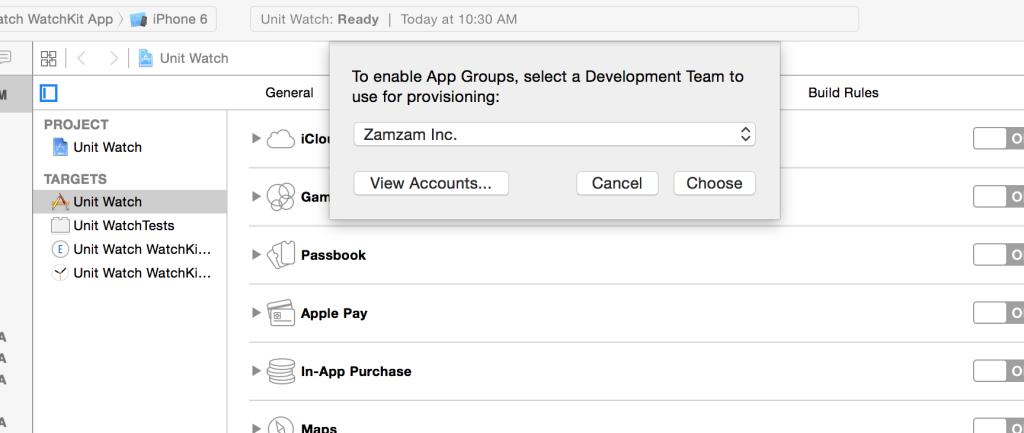
同样,不要忘了激活在WatchKit Extension中你需要的工具。
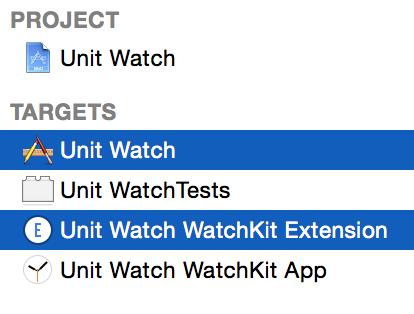
点击Command+B 构建你的程序。
第五步:创建Provisioning Profiles
如果你走到了这一步,Xcode自动生成了一堆东西,创建了App ID:
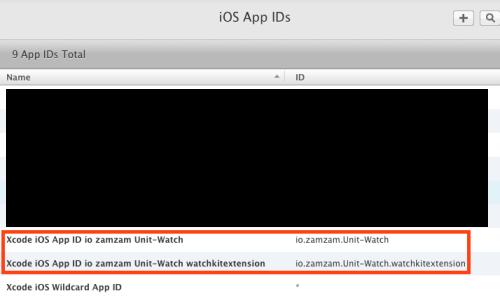
以及provisioning profiles。
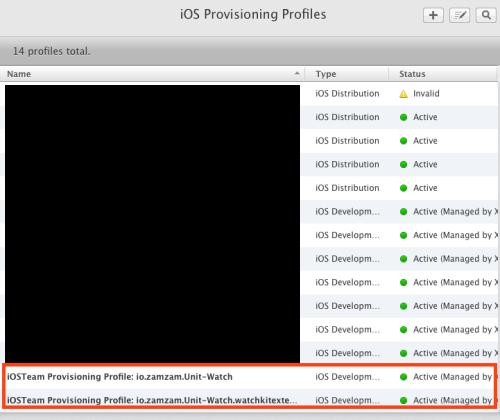
注意这里分别创建了iPhone和WatchKit的开发证书,但这些证书只能用于开发,不能用于分发,所以回到个人中心的Certificates, Identifiers & Profiles面板。点击"Provisioning Profiles"的添加按钮创建生产证书,确保选择Distribution > "App Store"。
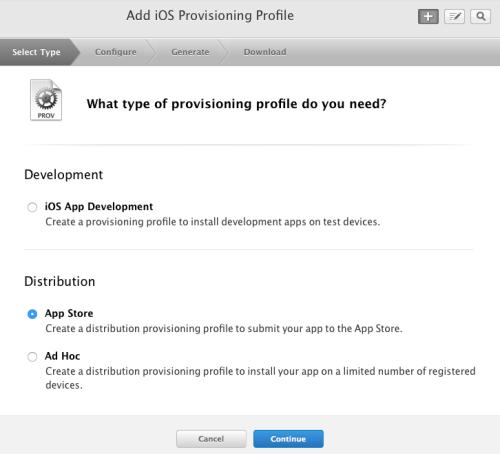
接下来选择Xcode生成的App ID。
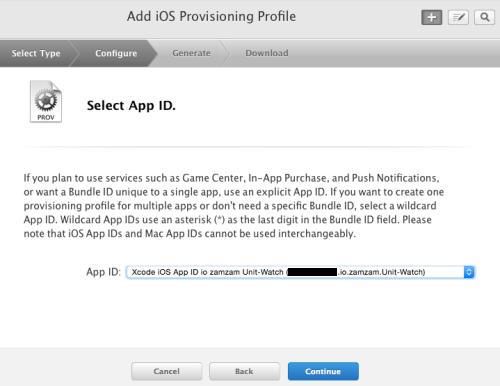
在导向面板选择"Generate" 按钮,这个名称你可以随便输入但是我建议你可以添加像"Unit Watch App Store" 这样的字眼,这样你就知道它适用于App Store,而不是开发。在***,下载生成的provisioning profile,并双击打开。这个操作将打开Xcode,虽然这Xcode中并没有实质性的操作,但可以将条目添加到provisioning profiles列表中,便于后面调整编译设置。
第六步:调整Build Settings
现在是时候把Xcode创建的证书用于工程了。在Xcode的文件列表中选择根工程,然后在工程的中间面板选择Build Settings并确保"All" 是选中的状态。接下来设置"Code Signing",在Provisioning Profile下选择你需要的生产证书(没有“.watchkitextension”后缀)。其他的选择“Automatic”即可。
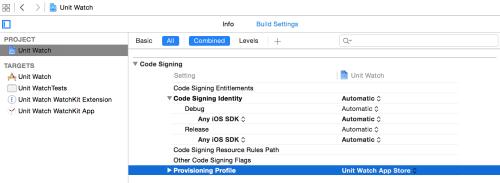
同样的,在iPhone target面板中做同样的设置。
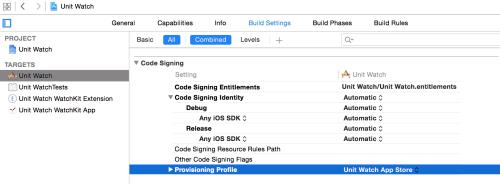
在设置Tests project中会有一些区别。provisioning profile中选择Automatic,其他的***选择iOS Developer。
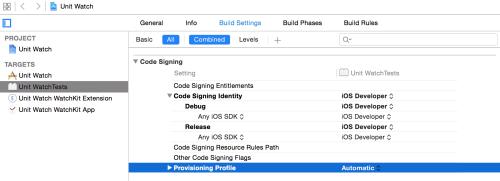
然后设置WatchKit target,选择带有.watchkitextension后缀的Provisioning Profile,其他的选择“Automatic”即可。
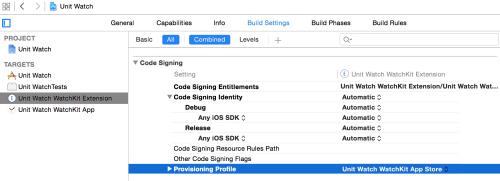
然后花一些时间设置WatchKit App target,为“Provisioning Profile”选择Automatic",其他的选择“iOS Distribution”。
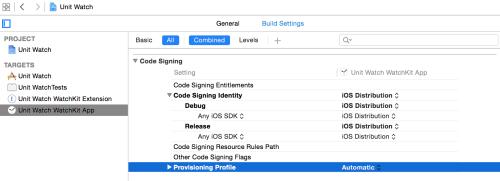
***,更新iPhone target的Info.plist文件,才能获得真正的Bundle identifier(其实在你创建工程键入的值)。
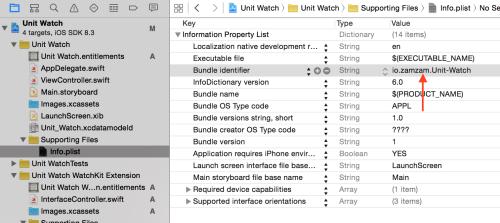
#p#
第七步:准备构建
现在我们准备打包工程并提交到应用商店。选择构建方案为 "iOS Device"。
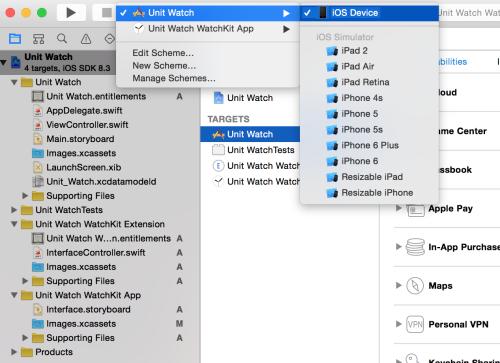
接下来在Xcode的顶部菜单(这里有文件、编辑、视图以及查找等按钮)中选择Product>Archive.这将会生成一个应用包用于提交到苹果应用商店。
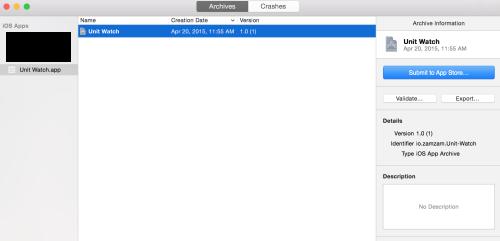
第八步:生成iTunes Connect App
现在我们需要在iTunes Connect创建应用。这样我们可以管理我们提交到App Store 的产品。打开https://itunesconnect.apple.com并点击"My Apps".
点击“+”创建新的iOS App并为之选择正确的bundle ID(不带有.watchkitextension)。这里的版本号必须和你工程中info.plist的版本号保持一致。SKU可以是随意输入。
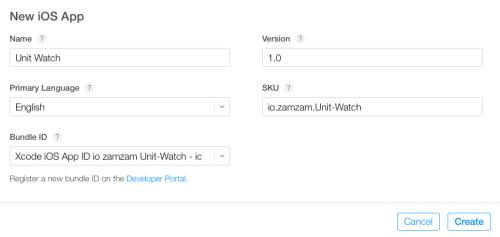
第九步:验证构建
返回到Xcode并点击validate按钮。你将会看到以下的视图。
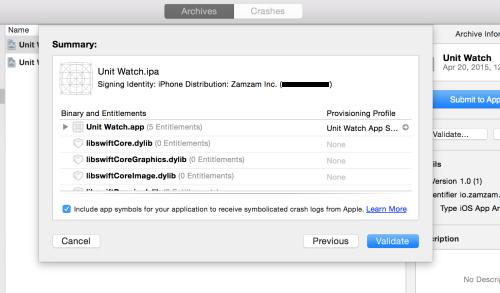
等待加载完成,希望你看到的是以下的视图。
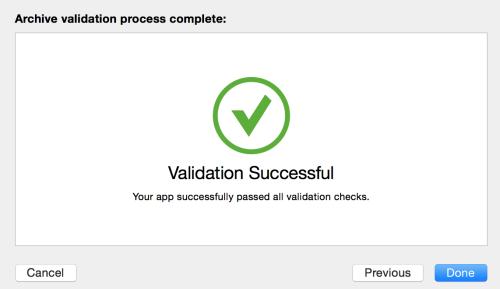
为我们做出成就喝彩吧。如果你还没有走到这一步,不要担心,这是个艰苦的过程。把你的遇到的错误贴到浏览器上搜索解决的办法吧。
第十步:提交到App Store
在写了一长串的代码之后,这些是多么令人高兴的操作。当你的程序最终准备好了之后,进入到o Product > Archive 然后构建,验证你的程序并提交到App Store
那么现在在你iTunes Connect 中应用详情,找到Build模块。点击加号为你刚上传的应用创建编译,填满以下的空白吧,比如描述,关键字等等。特别是对于Apple Watch 你必须放一些图标。
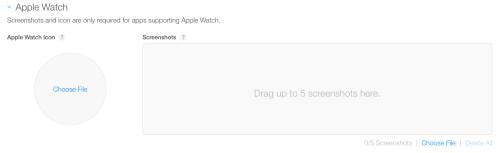
点击提交预览之后就要等待审核了,差不多需要三天的样子。苹果会重点审核苹果手表应用这可是是苹果手表应用的审核机制还不够成熟。






























